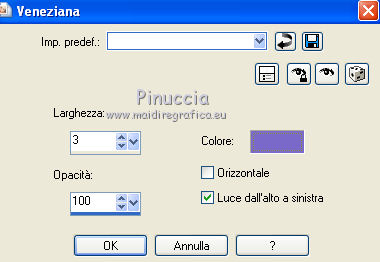|
CHRISTMAS

Ringrazio Jille per avermi permesso di tradurre i suoi tutorial.

qui puoi trovare qualche risposta ai tuoi dubbi.
Se l'argomento che ti interessa non è presente, ti prego di segnalarmelo.
Questo tutorial è stato creato da Jille con PSPX2, ma può essere eseguito anche con le altre versioni di PSP.
Per tradurlo, ho usato PSP X.
Occorrente:
Materiale qui
I tubes sono di Verocreation, Mtm(Brigitte), KtS e Lori Rhae.
Le maschere sono di Cameron
Ringrazio i creatori di tubes e del materiale grafico. Senza il loro lavoro questo tutorial non esisterebbe.
Filtri:
in caso di dubbi, ricorda di consultare la mia sezione filtri qui
Filters Unlimited 2.0 qui
Filter Factory Gallery M - Motion Trail qui
I filtri Factory Gallery per essere usati devono prima essere convertiti. Come fare vedi qui
Si usano importandoli in Filters Unlimited (come fare vedi qui) ma possono funzionare anche da soli

Apri il font e minimizzalo. Lo troverai nella lista dei font disponibili quando ti servirà.
Apri le due maschere in PSP e minimizzale insieme al resto del materiale.
Imposta il colore di primo piano con il colore scuro #7b69c9,
e il colore di sfondo con il colore chiaro #ece3ff.
1. Apri una nuova immagine trasparente 700 x 550 pixels.

Riempi  l'immagine trasparente con il colore scuro di primo piano. l'immagine trasparente con il colore scuro di primo piano.
Livelli>Nuovo livello raster.
Riempi  con il colore chiaro di sfondo. con il colore chiaro di sfondo.
2. Livelli>Nuovo livello maschera>Da immagine.
Apri il menu sotto la finestra di origine e vedrai la lista dei files aperti.
Seleziona la maschera maskcameron19, con i seguenti settaggi.

Livelli>Unisci>Unisci gruppo.
Effetti>Effetti di bordo>Aumenta.
Abbassa l'opacità di questo livello al 25%.
3. Livelli>Duplica.
Immagine>Capovolgi.
Livelli>Unisci>Unisci giù.
Livelli>Duplica.
Immagine>Rifletti.
Livelli>Unisci>Unisci visibile.
Risultato.
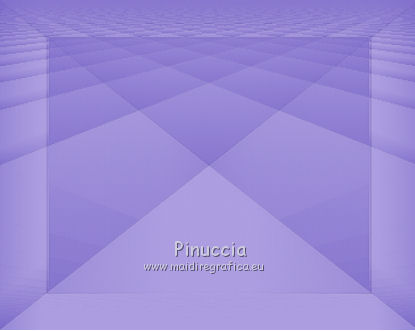
4. Livelli>Nuovo livello raster.
Riempi  con il colore chiaro di sfondo. con il colore chiaro di sfondo.
Livelli>Nuovo livello maschera>Da immagine.
Seleziona la maschera maskcameron13, con i seguenti settaggi.

Livelli>Unisci>Unisci gruppo.
Livelli>Unisci>Unisci visibile.
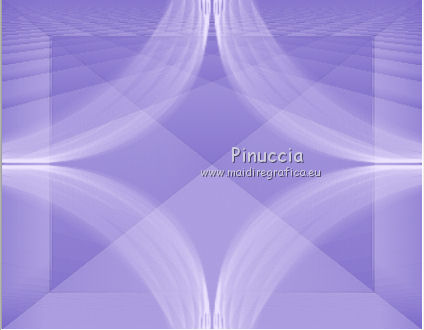
5. Apri il tube noel3-novembre-verocreation e vai a Modifica>Copia.
Torna al tuo lavoro e vai a Modifica>Incolla come nuovo livello.
Immagine>Ruota per gradi - 90 gradi a destra.

Spostalo  nell'angolo in alto sinistra. nell'angolo in alto sinistra.
Livelli>Duplica.
Immagine>Rifletti.
Immagine>Capovolgi.
Livelli>Unisci>Unisci giù.
7. Apri il tube kts_goingtochurch e vai a Modifica>Copia.
Torna al tuo lavoro e vai a Modifica>Incolla come nuovo livello.
Spostalo  un po' più in basso a sinistra. un po' più in basso a sinistra.
Abbassa l'opacità di questo livello al 40%.
Livelli>Disponi>Sposta giù.
Attiva nuovamente il livello superiore.
8. Apri il tube Mtm_Misc 194-20 Dec 2007 e vai a Modifica>Copia.
Torna al tuo lavoro e vai a Modifica>Incolla come nuovo livello.
Immagine>Ridimensiona, al 50%, tutti i livelli non selezionato.
Regola>Messa a fuoco>Metti a fuoco.
Sposta  questo tube in alto a sinistra, come nel mio esempio. questo tube in alto a sinistra, come nel mio esempio.
Cambia la modalità di miscelatura di questo livello in Luminanza (esistente).

10. Apri il tube warm and fuzzy_lr-11-11-09.
Immagine>Ridimensiona, a 560 pixels di altezza, tutti i livelli selezionato.
Regola>Messa a fuoco>Metti a fuoco.
Modifica>Copia.
Torna al tuo lavoro e vai a Modifica>Incolla come nuovo livello.
Posiziona  il tube a destra contro il bordo. il tube a destra contro il bordo.
Nella paletta dei livelli porta questo livello sotto il livello Raster ,
e abbassa l'opacità intorno al 75%.
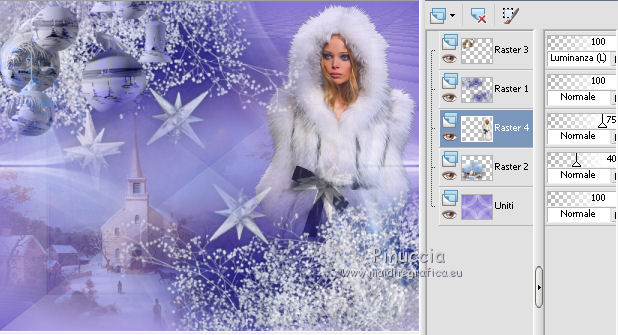
Livelli>Unisci>Unisci tutto.
Modifica>Copia.
10. Immagine>Aggiungi bordatura, 1 pixel, simmetriche, con il colore scuro.
Immagine>Aggiungi bordatura, 1 pixel, simmetriche, con il colore chiaro.
Immagine>Aggiungi bordatura, 1 pixel, simmetriche, con il colore scuro.
Immagine>Aggiungi bordatura, 2 pixels, simmetriche, con il colore chiaro.
Immagine>Ridimensiona, all'80%, tutti i livelli selezionato, dimensione ottimale.
Minizza questa immagine per il momento.
11. Passa il colore di primo piano a Gradiente.
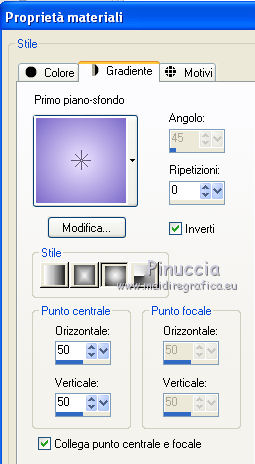
Apri una nuova immagine trasparente 700 x 550 pixels,

Riempi  con il gradiente. con il gradiente.
Livelli>Nuovo livello raster.
Selezione>Seleziona tutto.
Modifica>Incolla nella selezione.
Selezione>Deseleziona.
11. Effetti>Plugins>Filters Unlimited - Filter Factory M - Motion Trail - 2 volte con i settaggi standard.

Cambia la modalità di miscelatura di questo livello in Luce diffusa.
12. Attiva l'immagine ridimensionata che hai messo da parte al punto 10 e vai a Modifica>Copia.
Torna al tuo lavoro e vai a Modifica>Incolla come nuovo livello.
Sposta  l'immagine in alto a sinistra. l'immagine in alto a sinistra.

Effetti>Effetti 3D>Sfalsa ombra, 2 volte con i seguenti settaggi.

14. Effetti>Effetti di immagine>Motivo unico.
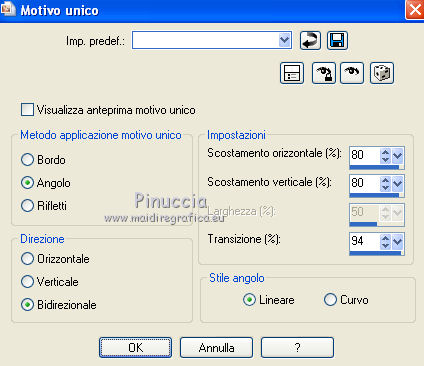
Effetti>Effetti 3D>Sfalsa ombra, con i settaggi precedenti.
Livelli>Unisci>Unisci visibile.
Dovresti avere questo.

15. Chiudi il colore di primo piano.
Attiva lo strumento Testo 

Regola i settaggi in base al tuo font, al tuo testo e alla versione di PSP che stai usando.
Scrivi il tuo testo e posizionalo.
Livelli>Converti in livello raster.
Effetti>Effetti 3D>Sfalsa ombra.

Livelli>Duplica.
Effetti>Effetti di distorsione>Vento - da sinistra - intensità 100.

Livelli>Disponi>Sposta giù.
Attiva nuovamente il livello superiore.
Livelli>Unisci>Unisci giù.
Stap 16
Livelli>Duplica.
Immagine>Ruota per gradi - 90 gradi a sinistra.
Sposta  i testi come nell'esempio. i testi come nell'esempio.
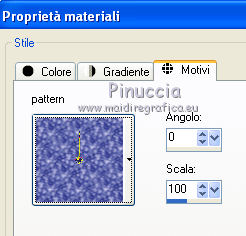
Sposta  questo testo a destra, come nell'esempio. questo testo a destra, come nell'esempio.
Livelli>Unisci>Unisci tutto.
Immagine>Ridimensiona, a 700 pixels di larghezza, o alla dimensione che preferisci.
17. Immagine>Aggiungi bordatura, 1 pixel, simmetriche, con il colore scuro.
Immagine>Aggiungi bordatura, 1 pixel, simmetriche, con il colore chiaro.
Immagine>Aggiungi bordatura, 1 pixel, simmetriche, con il colore scuro.
Immagine>Aggiungi bordatura, 4 pixels, simmetriche, con il colore chiaro.
Seleziona questo bordo con la bacchetta magica  così impostata: così impostata:

Effetti>Effetti di trama>Veneziana.
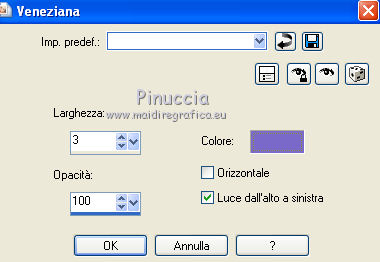
Selezione>Deseleziona.
Immagine>Aggiungi bordatura, 2 pixels, simmetriche, con il colore scuro.
Aggiungi il tuo nome e/o il tuo watermark.
Ridimensiona ancora - se vuoi - a 700 pixels di larghezza, e salva in formato jpg.

Se hai problemi o dubbi, o trovi un link non funzionante,
o anche soltanto per un saluto, scrivimi
12 Novembre 2010
|





 l'immagine trasparente con il colore scuro di primo piano.
l'immagine trasparente con il colore scuro di primo piano.
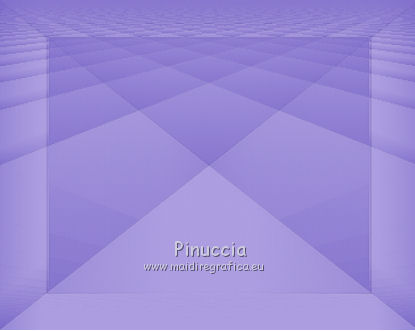

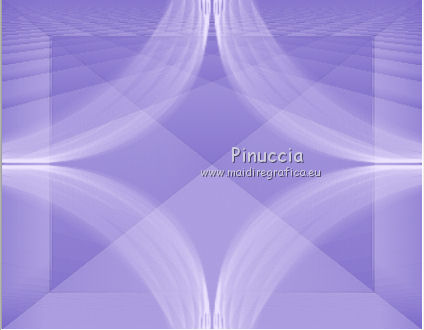

 nell'angolo in alto sinistra.
nell'angolo in alto sinistra.
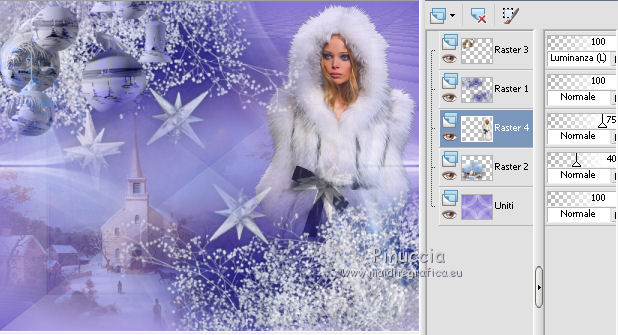
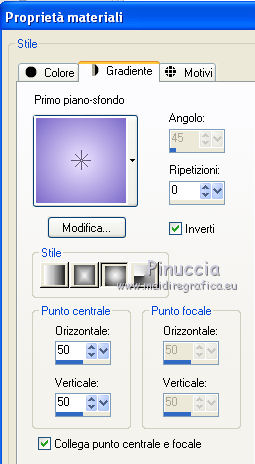



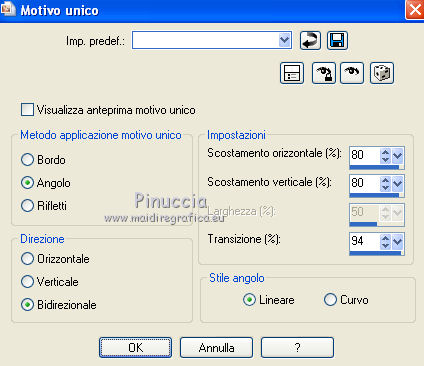





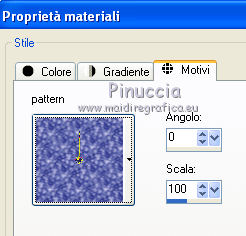
 così impostata:
così impostata: